这篇教程Illustrator制作太空中的怀旧几何矢量教程写得很实用,希望能帮到您。
先看效果图 
第一步 打开Adobe Illustrator,用矩形工具(M)创造一些矩形。确保他们都对其了,还有,要不同的高度与宽度。用下方的图形做参考。提示:按下ALT键并拖动,你就可以复制矩形。 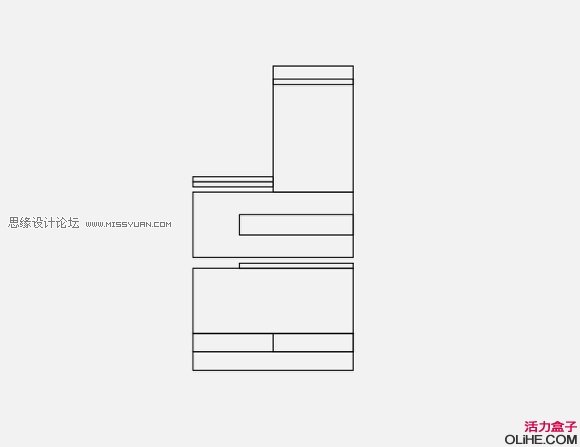
第二步 选择几个矩形,按下ALT键来复制它们,把它们移动到右边,。你现在就有两列了。 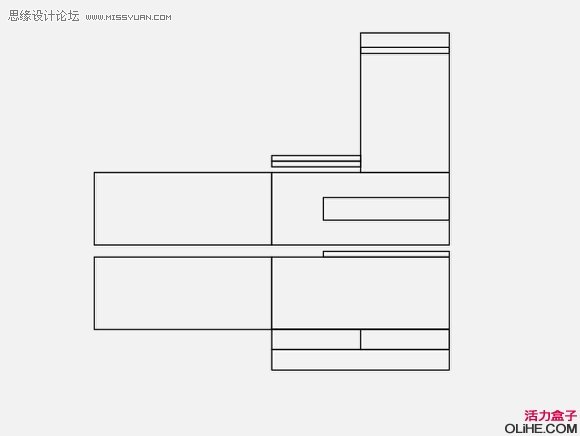
第三步 重复同样的事,现只要在左侧创造第三列。 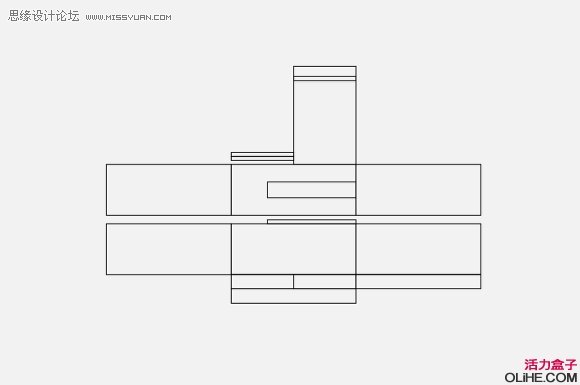
第四步 再重复前几步,现在要创造第四列。请注意我还添加了一些新的矩形。你也可以随意添加一些矩形甚至是列。 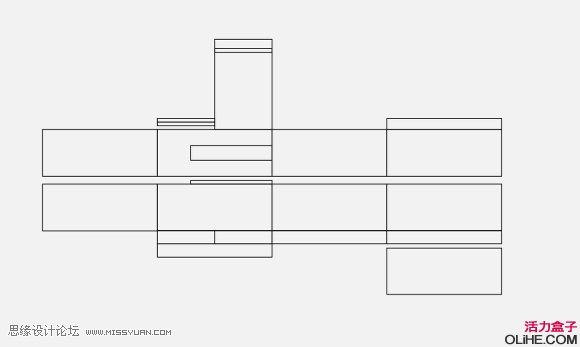
第五步 选择第一列,在 对象>改变>切变 中,使用-40的剪切角,并选择纵轴。 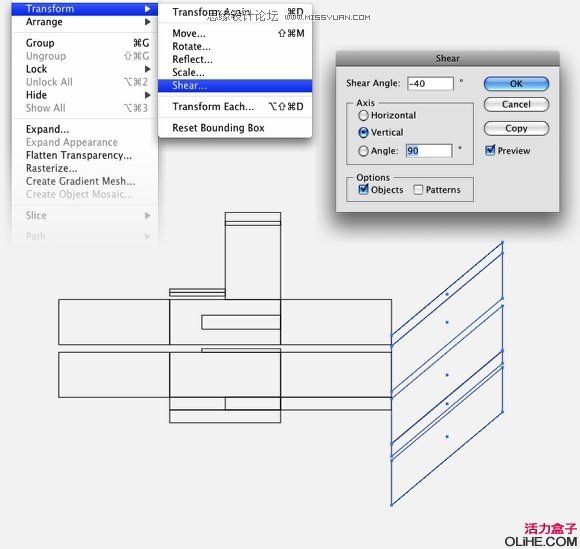
第六步 在其他列中也重复切变转化。使用40°,-40°,和40°角。 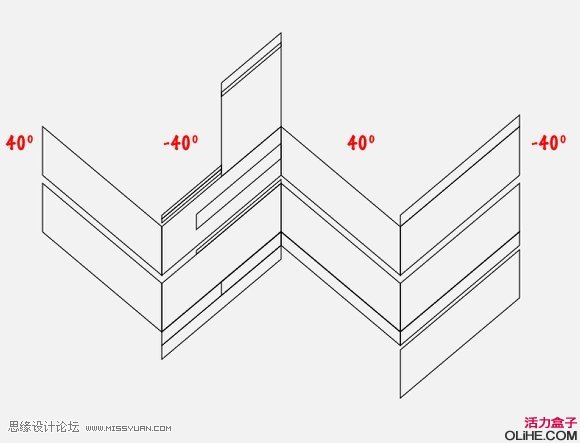
第七步 现在开始用渐变的纯色来填充之前的矩形。我用了3种颜色来创作阴影。粉红,黄色和青绿色。使用渐变工具(G)创作渐变色,例如:粉红至黄色,青绿至黄色。也要留一些白色矩形。 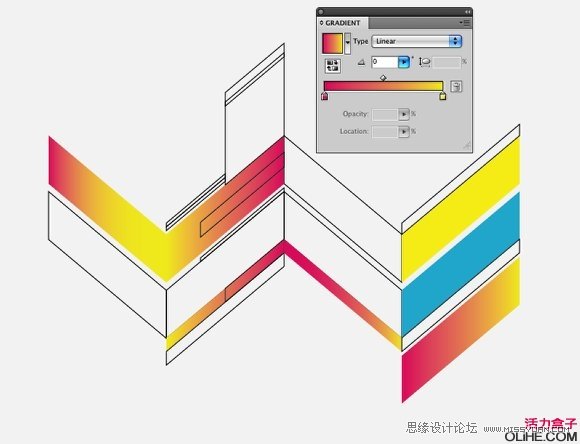
Illustrator运用3D功能制作精美医药箱图标教程
Illustrator创建胶片缠绕海报效果实例教程 |

